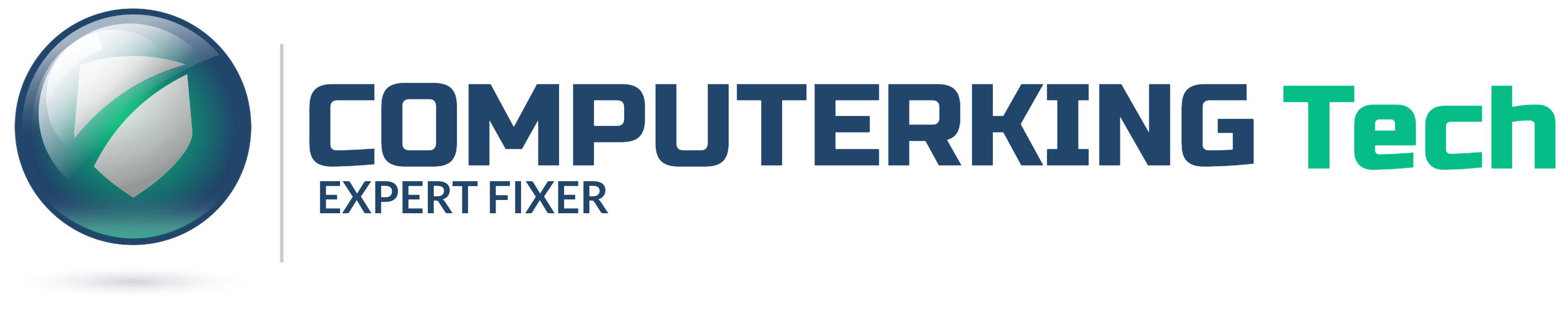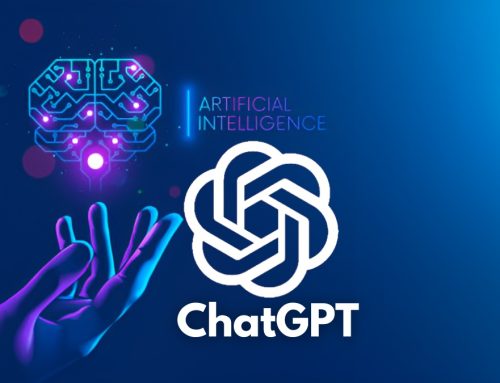前來說我認爲最靠譜的雙鍵盤的解決方案,兼顧打字、畫圖、上網各種需求
先上個裝備全套
硬件
羅技K375s改的機械鍵盤
雜牌無線三模鍵盤
戴記無線鼠標
軟件
Rewasd:輸入設備映射軟件
KeyManager:按鍵映射軟件
Wguesture2:鼠標手勢軟件
Quicker:全都有軟件

打字狀態:無線鍵盤是當做手托使用的,因爲改的羅技鍵盤比較高,打字是需要手托的,之前是買的皮墊手托,但是都被貓抓壞了,機緣巧合之下用了個廢棄的小無線鍵盤當手托,發現手感還不錯,又能避免貓手賤

畫圖和工作的狀態:
畫圖的時候是使用雜牌無線鍵盤,妳看得沒錯的這個鍵盤既能當手托又能當畫圖工具。

實現的原理
第壹步:使用Rewasd屏蔽掉當手托時能觸碰的按鍵,經過我打字習慣測試我屏蔽掉下面的壹些按鍵(黑色顯示的按鍵)
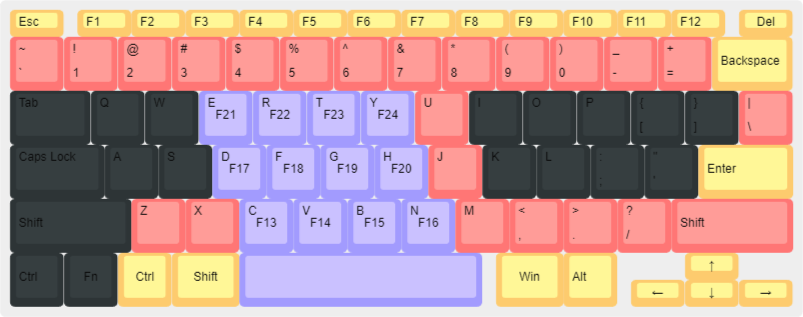
第二步:用Rewasd修改雜牌鍵盤的按鍵,雜牌鍵盤只用于畫圖,不打字的,所以它的所有按鍵小鍵盤基本不會以原生狀態輸入,這裏我做壹些規劃,並沒有完全摒棄它的所有按鍵,布局如下,顔色參考上面的圖片
黃色:沒有修改按鍵映射,保持原生狀態
黑色:屏蔽掉原生按鍵,保證手放上面不會觸發按鍵
紫色:按鍵功能映射成F13-F24,這區間按鍵爲主力畫圖的生産力工具,功能隨畫圖軟件的進程,可以在AutoCAD、Revit、Rhino、PS等設計軟件觸發不同的功能。
紅色:自定義功能鍵,負責定義壹些功能定義,比如按【+】鍵壹鍵把窗口定義成1080P並固定到指定位置,這部分按鍵可以是全局生效,也可以是在某壹個進程生效。
下圖是Rewasd修改鍵位

第三步:在KeyManager修改功能映射,這個步驟可以實現快捷鍵映射、文字發送、啓動程序等等功能,可以配合Quicker來實現更爲複雜的功能
比如下圖我以Revit爲例,下圖的【F14修改工具】中按下F14後接著按鼠標左鍵就可以向Revit軟件發送AS的指令。其中這個F14在原本的鍵盤是沒有的,它是事先通過Rewasd重映射功能,把【V】重映射成了【F14】

第四步:恢複部分原生按鍵,以上步驟可以滿足大部分的需求,但是也會丟失部分剛性需求,比如Ctrl C Ctrl V的功能就沒有了,那麽又還得用Rewasd把壹些按鍵功能“請回來”,這裏用到Rewasd的切換層的功能,比如說我按住【Ctrl】鍵會自動切換到【Ctrl層】,在這個層內按【C】就可以實現【Ctrl C】的功能
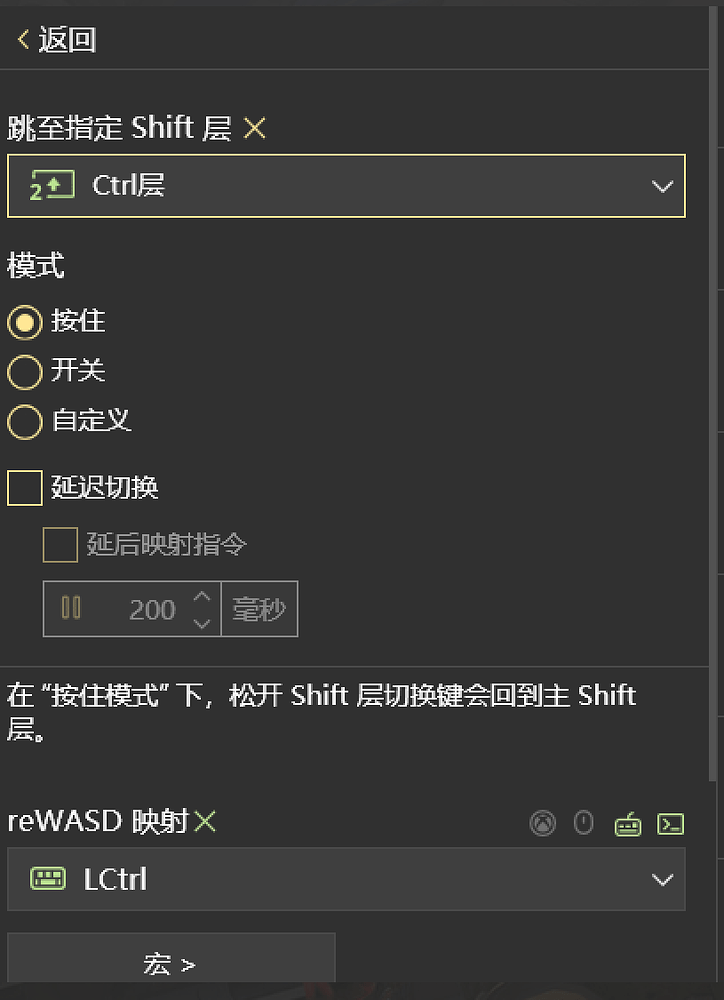
整套方案的成本
羅技鍵盤: 改造占用了大部分的成本,這個成本不太好算,K375s的主控、軸體、外殼、電路板、電池、焊接工具、鍵帽這些都有成本,錯略算好幾百吧,不過鑒于每個人都有鍵盤的,這部分成本可以忽略不算。
雜牌無線鍵盤: 39元,便宜,買個手托也是這個價
戴記鼠標: 39元,這個鼠標也是不錯的,就是續航差點意思,但是經過我改造後中鍵無比的軟,軟的中鍵是畫圖的剛需,目前主力使用,用了五年的G304已經放抽屜了,只有這鼠標充電時候拿出來用下。
Rewasd: 全功能好像100多,也不貴,能讓妳所有的設備都具備宏定義的功能
KeyManager: 用的開心版
quicker: 會員版,壹年幾十塊,也比較值得購買,這工具陪伴多年了
WGuesture2: 好像也是39元,不像花錢可以用壹代的版本,鼠標手勢十幾年好用戶了,離不開了,但是在雙鍵盤方案好像用不太上。
時間成本: 折騰快樂無限